Antes de la llegada de Internet, los virus tenían como medio de transporte sólo los famosos disquetes. Actualmente, la Web es un vehículo de miles de alimañas electrónicas, como virus, gusanos, rootkits, spyware, etc.
Páginas con vínculos extraños, adjuntos desconocidos o mensajes de correo electrónico con fotos reveladoras de personajes famosos pueden ser la puerta de entrada a miles de amenazas que habitan en la red.
Por tales motivos, Windows Vista incluye el Centro de Seguridad, una especie de panel desde el cual podemos activar el antivirus, el firewall (cortafuegos) y las actualizaciones automáticas. Éstas últimas nos permitirán que el sistema operativo esté al día y, de este modo, tapar todos los agujeros de seguridad por los cuales pueden ingresar los cyberdelincuentes.
Pero, además, contamos con más herramientas para mantener nuestro equipo protegido, como la Configuración adicional de Internet, que nos provee algunas tácticas para proveernos una navegación mas segura; y las Cuentas de control de usuario, que impiden la ejecución de software de dudosa procedencia sin nuestro consentimiento.
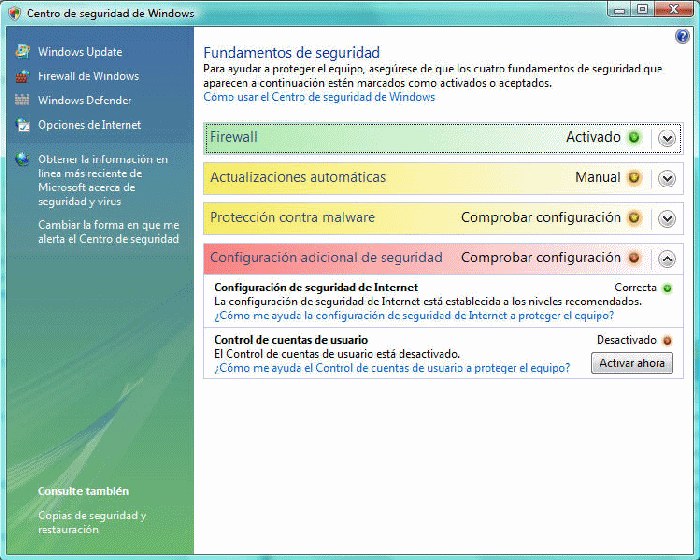
SEGURO CONTRA TODO RIESGO
Para poder configurar la protección de nuestro equipo debemos acceder al menú [Inicio/Panel de Control/Centro de Seguridad]. A continuación, se abrirá la ventana donde se mostrará el estado de cada uno de los ítems de seguridad, representados con la misma simbología de color que utiliza el semáforo. Es decir, que sólo nos podemos quedar tranquilos si las "luces" están de color verde y poseen las palabras "activado" o "correcta" delante.
Windows Vista incluye un antispyware (Windows Defender) y un firewall propios. De todas formas, podemos instalar aplicaciones similares pero de otros fabricantes. No obstante, no provee un programa antivirus, así que deberemos instalar uno por nuestra cuenta. Por eso, si disponemos de una versión virgen de Windows Vista, veremos que el apartado [Protección contra malware] estará de color rojo y el ítem [Protección contra virus] dirá [No encontrado].
Por medio del botón [Buscar un programa] entraremos a la página web de Windows Market Place, donde hallaremos varias aplicaciones de este tipo, pero en versiones pagas. Debemos recordar que si instalamos un antivirus de otro fabricante y luego deseamos cambiar a otro programa de este tipo, también de otro proveedor, primero tendremos que desinstalar el primero. De igual manera, deberemos desactivar el firewall de Windows en caso de que instalemos otro cortafuegos.
CONFIGURAR LA PROTECCIÓN
Por diversas cuestiones -como la instalación de otro antivirus o firewall, por ejemplo- puede ocurrir que deseemos desactivar las opciones de seguridad de Windows Vista o bien modificar ciertas configuraciones. Para esto, disponemos del panel izquierdo, que posee vínculos (en muchas versiones de Vista se encuentran en inglés) que nos permitirán hacer los cambios necesarios.
Al presionar [Windows Update] aparecerá la ventana de las Actualizaciones automáticas. Al presionar el botón [Instalar actualizaciones] podremos bajar a la PC aquellos nuevos parches que Microsoft diseñó para dotar de mayor seguridad a Vista. En cambio, si apretamos el botón [Cambiar configuración] estaremos en condiciones de fijar la periodicidad con la que se descargarán las actualizaciones o, directamente, desactivar el servicio.
Si pinchamos el vínculo [Firewall de Windows] aparecerá una nueva ventana donde las opciones importantes están en el costado izquierdo. El link [Activar o desactivar el Firewall de Windows] nos brinda la posibilidad de quitar el cortafuegos en caso de que deseemos instalar otro. El enlace [Permitir un programa a través de Windows Firewall] sirve para indicar qué aplicaciones podrán acceder a Internet sin que el Firewall lo bloquee.
Por su parte, el vínculo [Windows Defender] sirve para abrir la ventana de este antispyware y examinar los discos de la PC en búsqueda de software espía, que podrá ser borrado fácilmente luego de ser detectado. Finalmente, el enlace [Internet Options] nos permitirá establecer ciertas cuestiones de seguridad y privacidad para estar protegidos cuando navegamos por la Web.
Fuente: revista Users
No hay comentarios:
Publicar un comentario